Bugüne kadar tüm Windows işletim sistemlerinde (Windows 7, Vista, XP), Windows açılışında F8 tuşuna basarak Gelişmiş seçenekler menüsüne ve Güvenli moda* girmenin kolay bir yolu vardı. Windows 8 işletim sistemi ile Microsoft, bu menüye girmenin yolunu daha karmaşık adımlarla değiştiriyor, çünkü yeni işletim sistemi, grafik arayüzlü yeni bir önyükleyiciye sahiptir, ancak aynı zamanda tabletlerde basmak için tuşlara sahip değildir. bot.
*Güvenli mod sistemin Windows'u başlatmak için önemli olan minimum sürücü kümesini yüklediği moddur. Bu modda, kullanıcı sürücü sorunlarını teşhis edebilir veya bilgisayarını virüs, truva atı vb.
Windows 8, 8.1 Güvenli Modda nasıl başlatılır:
Bu yazıda size Güvenli Mod'a nasıl gireceğinizi üç şekilde göstereceğim:
Yöntem 1: 'MSCONFIG' komutunu kullanma.
- Basmak "pencereler”
![image_thumb[5]_thumb image_thumb[5]_thumb](/f/551291169e96dccb10ed4c5c6a8eeee8.png) + “r” tuşlarını yüklemek için Çalıştırmak iletişim kutusu.
+ “r” tuşlarını yüklemek için Çalıştırmak iletişim kutusu. - Tip "msconfig” ve bas Girmek.
- Tıkla Bot sekmesini ve ardından “Güvenli Önyükleme" seçenek.
- Tıklamak "tamam" ve tekrar başlat senin bilgisayarın.
Not: Windows'u başlatmak için “Normal Mod” yine, “ işaretini kaldırmanız gerekir.Güvenli Önyükleme” ayarını aynı prosedürü kullanarak yapın.
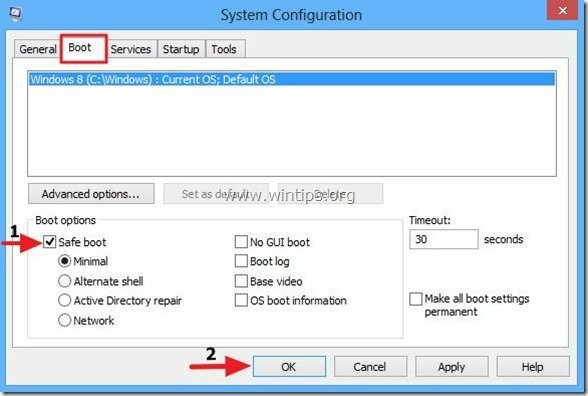
Yöntem 2.Düğmeler > Ayarlar'ı kullanma.
Not: Çalışan komutlara aşina değilseniz ve "Gelişmiş seçenekler” bilgisayarınızdaki sorunları gidermek için menü (Adım 5).
Aşama 1.Koymakfareniz sağ alt köşede Charms'ı açmak için ekranınızın
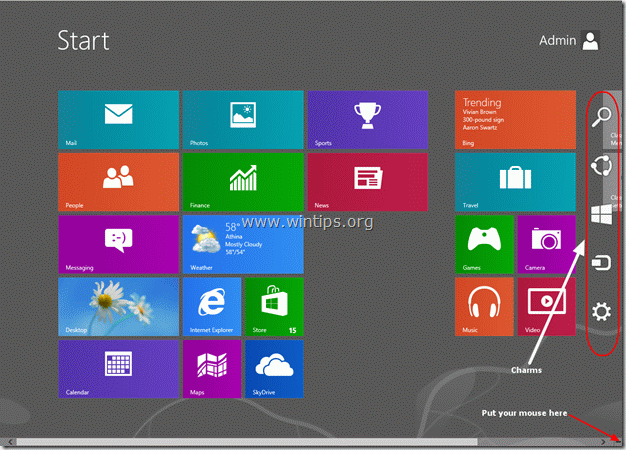
Adım 2. Seç "Vites” simgesine sağdan, ayarları açmak için.
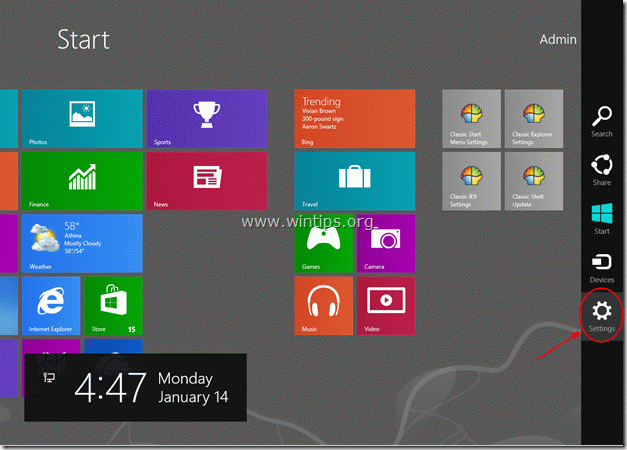
3. Adım: Basılı tutun "VARDİYA” tuşuna basın ve “Güç”.
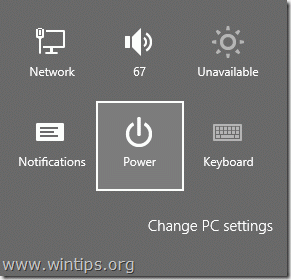
Adım 4. “SHIFT” düğmesini basılı tutarken tuşuna basın, "Tekrar başlat”.

Bilgisayarınız yeniden başladığında sizi sorun giderme ekranına getirir:
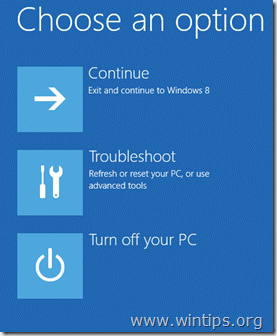
Güvenli Mod'a Girmeye Devam Edin Adım 5.
Yöntem 3: “shutdown.exe /r /o” komutunu kullanarak.
Not: Çalıştırılan komutlara aşina iseniz ve "Gelişmiş seçenekler” bilgisayarınızdaki sorunları gidermek için menü (Adım 5).
Aşama 1. Windows 8'de çalıştır komutunu açmak için, Ekranın sol alt köşesine sağ tıklayın ve açılır menüden “Çalıştırmak“.
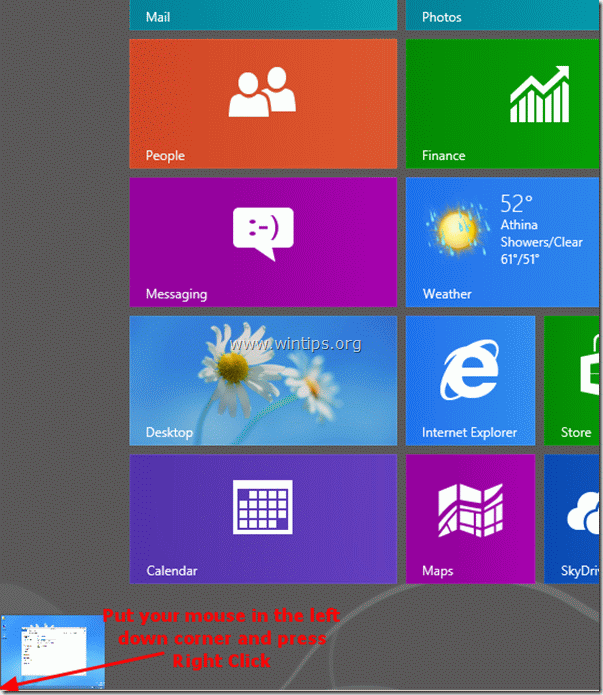
Adım 2. Açılır menüden “Çalıştırmak“.
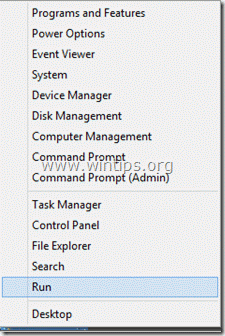
Aşama 3. Çalıştır komut kutusuna şunu yazın: "kapatma.exe /r /o" ve bas "TAMAM".
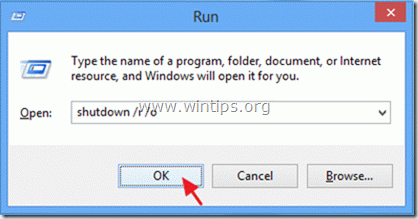
Adım 4. Windows, oturumunuzu kapatmak üzere olduğunuzu size bildirir. Basmak "Kapat”.
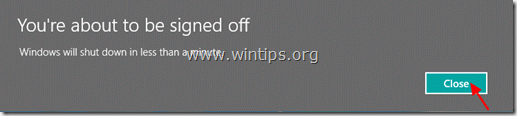
Windows 8'de bilgisayarınızdaki sorunları gidermek için Gelişmiş Başlangıç seçeneklerine nasıl girilir.
Adım 5. Seçmek "sorun giderme” takip ekranı göründüğünde:
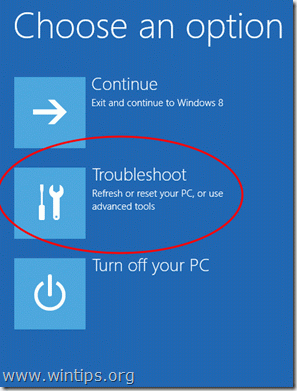
Adım 6. İçinde "Sorun giderme seçenekleri” ekranını seçin, “Gelişmiş seçenekler”.
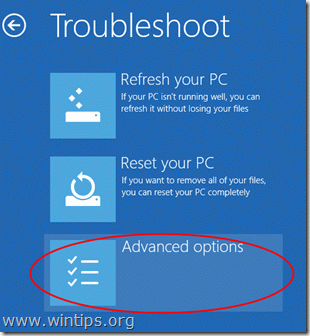
Adım 7. İçinde "Gelişmiş seçenekler” penceresini seçin, “Başlangıç Ayarları”.

Adım 8. İçinde "Başlangıç Ayarları” ekranını seçin, “Tekrar başlat”.

Windows yeniden başlatıldığında, Gelişmiş Önyükleme Seçenekleri (Başlangıç Ayarları) menüsünü görebilirsiniz:
Buradan klavye fonksiyon tuşlarınızdan ilgili numaraya basarak istediğiniz moda geçebilirsiniz.
(örn. " tuşuna basın"4"Güvenli Mod'a girmek için klavyenizdeki tuşuna basın).

Bilgisayarınızın sorunlarını gidermeye devam edin.
[…] önceki bir makalede, yeni GUI Windows arayüzünden veya bir […]